Exemple : palier
Dans cet exemple, il s'agit de dériver un palier à partir d'un dessin 2D dérivé en modélisation 3D.
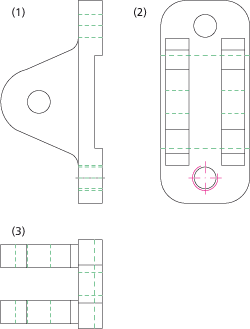
(1) Vue de façade, (2) Vue latérale, (3) Vue du dessus
Voici comment procéder :
Chargez le fichier REKO_BSP3.SZN, puis lancez la conversion 2D-3D (Standard 3D > Nouveau > Transl... > Conv. 2D -> 3D).
La dérivation de la modélisation 3D s'effectue en 3 étapes :
- Étape 1 : Définir les vues
- Étape 2 : Sélectionner les arêtes
- Étape 3 : Appliquer les perçages et filetages
Étape 1 : Définir les vues
- Dans le menu Conv. 2D-3D, sélectionnez la fonction Vues.
- Définissez la fenêtre pour la vue de façade (1), (2) puis déterminez le point de référence (3). Dans l'illustration ci-dessous, le point de référence se trouve au niveau du point d'origine de l'arête gauche du plateau.
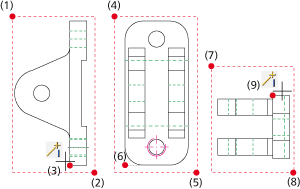
- Définissez la fenêtre pour la vue latérale (3), (4) puis déposez le point de référence (6) à l'endroit du point de découpage entre l'arête de gauche et l'arête inférieure.
- Définissez la fenêtre pour la vue du dessus (7), (8) puis déposez le point de référence sur le point d'origine de l'arête supérieure.
Étape 2 : Définir les arêtes
- Dans le menu Conv. 2D-3D, selectionnez la fonction Éléments depuis vues.
- Identifiez l'arête dans la vue de façade (1).
- Identifiez l'arête dans la vue latérale (2).
- Identifiez l'arête dans la vue du dessus (3). La modélisation 3D du plateau sera automatiquement générée.
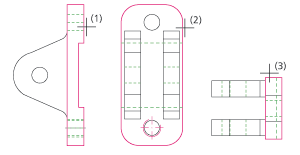
- À présent, l'élément de droite va être créé. Pour ce faire, lancez de nouveau la fonction Éléments depuis vues, puis identifiez les unes après les autres, les arêtes de la vue de façade (4), la vue latérale (5) et la vue du dessus (6) pour l'élément du côté droit.
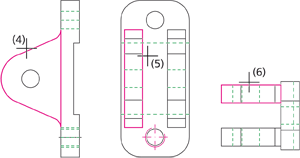
- Étape 5 : Répétez la même opération pour l'élément de gauche en relançant la fonction Éléments depuis vues, puis identifiez successivement les arêtes pour l'élément dans la vue de façade (7), la vue latérale (8) et la vue du dessus (9).
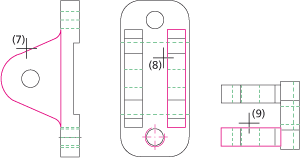
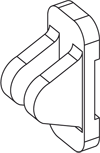
Étape 3 : Perçages et filetages
- Sélectionnez la fonction Trous.
- Identifiez la modélisation 3D de l'élément de gauche (1), puis le contour du trou dans la vue de façade (2).
- Terminez la sélection en cliquant sur le bouton droit de la souris (BDS). Le perçage sera alors généré.
- Répétez les étapes 1 et 2 pour l'élément de droite (3) ainsi que pour le contour du trou (2).
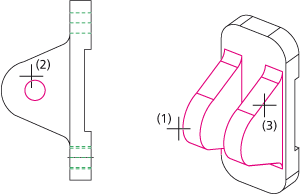
- Sélectionnez la fonction Trous.
- Identifiez la modélisation 3D du plateau (4), puis le contour du trou dans la vue latérale (5).
- Finalisez la sélection en cliquant sur le bouton droit de la souris (BDS). Le perçage sera ensuite généré.
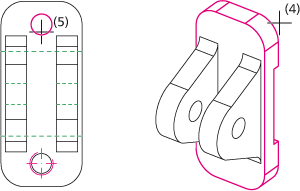
- Sélectionnez la fonction Perçage fileté.
- Identifiez la modélisation 3D du plateau (6), ensuite le filetage dans la vue latérale (7).
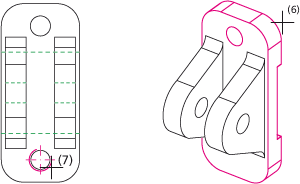
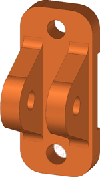
La modélisation 3D est alors terminée.

